このチュートリアルでは、Postman を Ubuntu 22.04 LTS にインストールする方法を示します。 ご存じない方のために説明すると、Postman は完全な API 開発プラットフォームであり、設計とテストから API ドキュメントの公開と監視まで、開発のあらゆる段階で API を管理するのに役立ちます。 Chrome ブラウザー拡張機能として初期にリリースされましたが、現在では、Linux を含むいくつかのオペレーティング システムで互換性が保証された堅牢な API ツールとして急速に登場しています。
この記事は、少なくとも Linux の基本的な知識があり、シェルの使い方を知っていること、そして最も重要なこととして、自分の VPS でサイトをホストしていることを前提としています。 インストールは非常に簡単で、root アカウントで実行していることを前提としています。sudo‘ root 権限を取得するコマンドに。 Ubuntu 22.04 (Jammy Jellyfish) に Postman をインストールする手順を順を追って説明します。 Ubuntu 22.04 や、Linux Mint、Elementary OS、Pop!_OS などの他の Debian ベースのディストリビューションでも同じ手順に従うことができます。
前提条件
- 次のオペレーティング システムのいずれかを実行しているサーバー: Ubuntu 22.04、20.04、および Linux Mint などのその他の Debian ベースのディストリビューション。
- 潜在的な問題を防ぐために、OS の新規インストールを使用することをお勧めします。
- サーバーへの SSH アクセス (デスクトップの場合はターミナルを開きます)。
- あ
non-root sudo userまたはへのアクセスroot user. として活動することをお勧めします。non-root sudo userただし、ルートとして行動するときに注意しないと、システムに損害を与える可能性があるためです。
Ubuntu 22.04 LTS Jammy Jellyfish に Postman をインストールする
ステップ 1. まず、次のコマンドを実行して、すべてのシステム パッケージが最新であることを確認します。 apt ターミナルでのコマンド。
sudo apt update sudo apt upgrade sudo apt install wget apt-transport-https gnupg2
ステップ 2. Snap パッケージ マネージャーを有効にします。
このチュートリアルを開始する前に、Snap をサーバーにインストールする必要があります。 Snap を有効にしていない場合は、こちらのガイドに従ってください。
ステップ 3. Ubuntu 22.04 に Postman をインストールします。
デフォルトでは、Postman は Ubuntu 22.04 ベース リポジトリでは使用できません。 以下のコマンドを実行して、Snap パッケージ マネージャーを使用して最新の安定バージョンの Postman を Ubuntu システムにインストールします。
sudo snap install postman
ステップ 3. Ubuntu 22.04 で Postman にアクセスします。
Ubuntu システムに正常にインストールされたら、デスクトップで次のパスを実行してパスを開きます。 Activities -> Show Applications -> Postman. 初めて起動すると、次のようなウィンドウが表示され、ログインするか、新しいアカウントを作成するよう求められます。
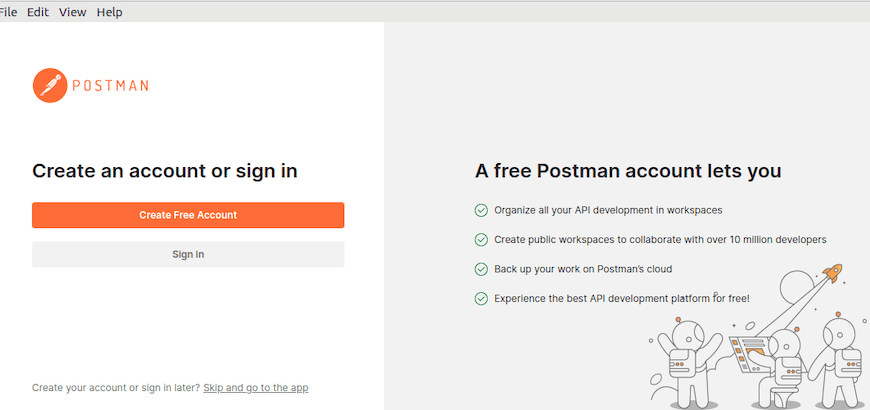
おめでとう! Postman が正常にインストールされました。 Postman を Ubuntu 22.04 LTS Jammy Jellyfish システムにインストールするためにこのチュートリアルを使用していただきありがとうございます。 追加のヘルプまたは有用な情報については、以下を確認することをお勧めします ポストマンの公式サイト.
VPS マネージ サービスの提供
The post Postman を Ubuntu 22.04 LTS にインストールする方法 appeared first on Gamingsym Japan.
